PS怎么自动颜色校正修正偏色图片
时间:2020-11-20 18:03:03
这次使用偏于黄色的甜甜圈照片,把它调整回美味的甜甜圈的样子。

自动颜色校正
自动颜色校正就是,检索图像,根据识别的阴影、中间调、高光,自动调整图像的对比度和颜色。
第一步 打开自动颜色校正
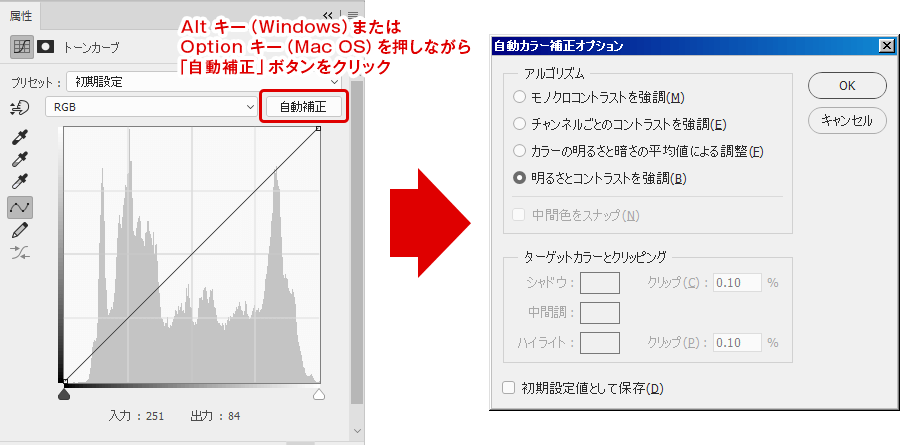
在图层面板下方,点击“创建新的填充或调整图层”,从显示的菜单中选择“曲线”,会产生一个名为“曲线1”的调整层。Windows按住alt键,Mac按住option键,点击自动按钮,就会出现“自动颜色校正”窗口。
第二步 选择算法

从四种算法中选择“查找深色和浅色”。点击后,色差就去除了。另外,为了查找图像中接近灰色的颜色,调整中间调使之成为中性色,要勾选“对其中性中间调”。
第三步 设置“目标颜色和修剪”

“目标颜色和修剪”窗口中调节阴影和高光的参数,调整中间调的目标颜色,点击确认按钮。

和原图相比,调整颜色后的甜甜圈变得鲜艳美味了许多。




